windows7无声音怎么办 win7没有声音怎么修复
更新时间:2024-03-07 16:11:29作者:jkai
在数字化时代,win7操作系统为小伙伴们提供了便捷的操作体验和丰富的功能。音频输出是win7操作系统的一个重要组成部分,它让小伙伴可以享受音乐、观看视频或进行语音通话,但是我们有些小伙伴却遇到电脑没有声音的情况,对此windows7无声音怎么办呢?今天小编就给大家介绍一下win7没有声音怎么修复,快来一起看看吧。
方法如下:
方法一、
1、点击声音
在电脑任务栏点击声音。
2、上滑音量滑块
出现选项,上滑音量滑块。
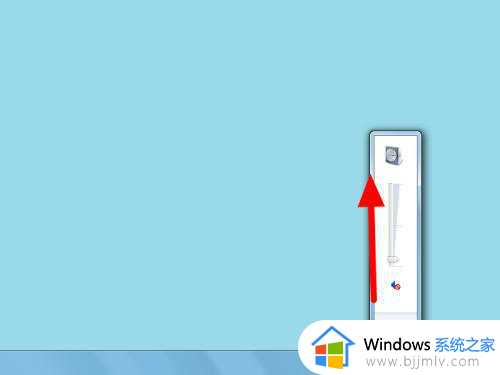
3、解决成功
这样就解决没有声音成功。
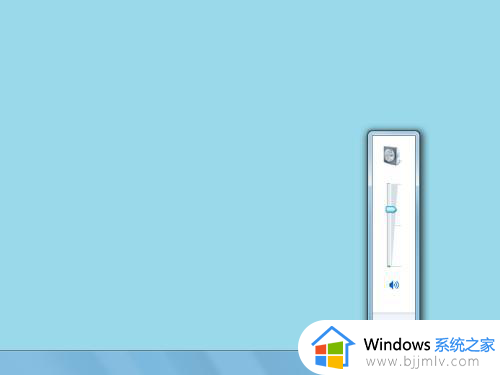
方法二、
1、点击播放设备
在电脑任务栏右击声音,点击播放设备。
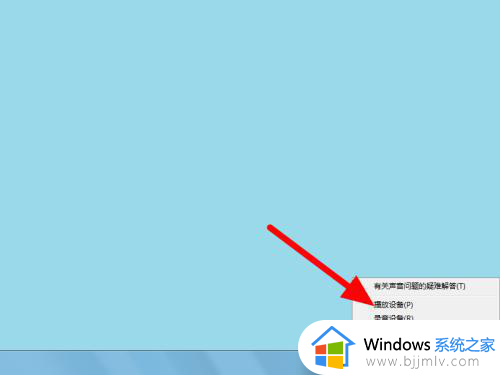
2、选择扬声器点属性
出现选项,选择扬声器,点击属性。
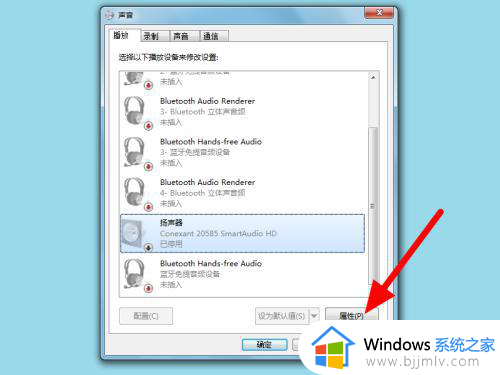
3、选择使用点应用
选择使用此设备,点击应用,这样就解决成功。
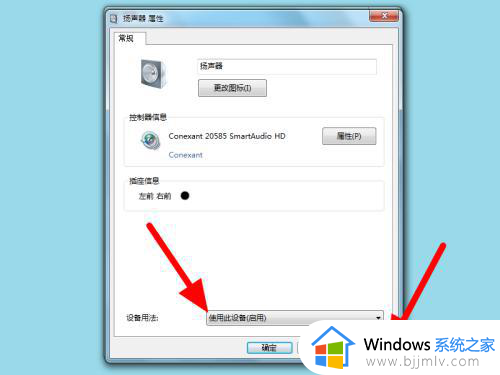
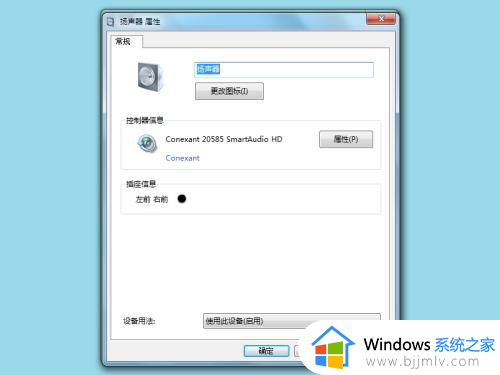
方法三、
1、点击属性
在电脑桌面选中计算机,鼠标右击,点击属性。
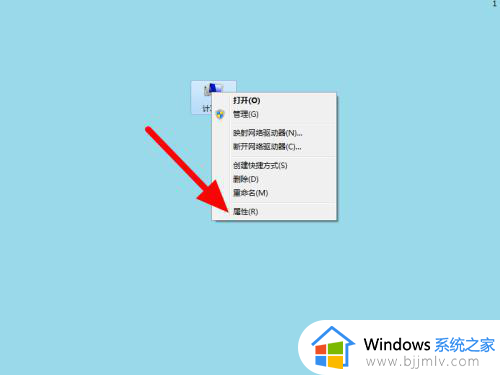
2、点击设备管理器
在属性界面,点击设备管理器。
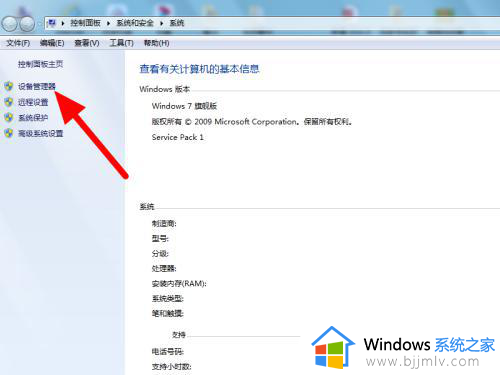
3、点更新驱动程序软件
选择扬声器右击,点击更新驱动程序软件即可。
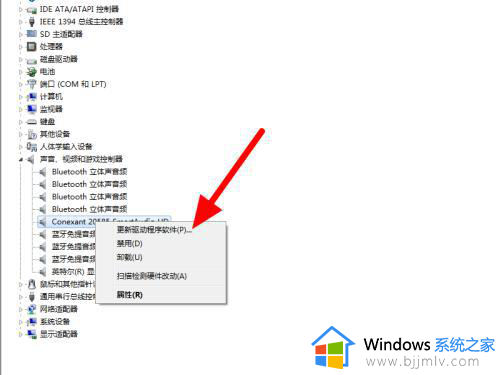
以上全部内容就是小编带给大家的win7没有声音修复方法详细内容分享啦,不知道怎么操作的小伙伴,就快点跟着小编一起来看看吧,希望可以帮助到大家。
windows7无声音怎么办 win7没有声音怎么修复相关教程
- windows7插耳机没声音怎么设置 windows7插上耳机没有声音如何修复
- win7喇叭没有声音怎么办 如何修复win7喇叭没有声音
- win7系统声音没有了怎么办 win7系统没有声音如何修复
- windows7电脑没声音了如何恢复 windows7电脑没有声音修复方法
- win7插耳机没声音怎么办 win7插耳机没有声音修复方法
- win7无声音如何处理 win7没有声音怎么修复
- win7系统没有声音怎么设置 win7系统无声音修复方法
- windows7系统声音没有了怎么办 windows7电脑没声音如何恢复
- win7插上耳机没声音怎么办 win7电脑插耳机没有声音修复方法
- windows7系统没声音怎么办 windows7电脑没有声音恢复的方法
- win7系统如何设置开机问候语 win7电脑怎么设置开机问候语
- windows 7怎么升级为windows 11 win7如何升级到windows11系统
- 惠普电脑win10改win7 bios设置方法 hp电脑win10改win7怎么设置bios
- 惠普打印机win7驱动安装教程 win7惠普打印机驱动怎么安装
- 华为手机投屏到电脑win7的方法 华为手机怎么投屏到win7系统电脑上
- win7如何设置每天定时关机 win7设置每天定时关机命令方法
win7系统教程推荐
- 1 windows 7怎么升级为windows 11 win7如何升级到windows11系统
- 2 华为手机投屏到电脑win7的方法 华为手机怎么投屏到win7系统电脑上
- 3 win7如何更改文件类型 win7怎样更改文件类型
- 4 红色警戒win7黑屏怎么解决 win7红警进去黑屏的解决办法
- 5 win7如何查看剪贴板全部记录 win7怎么看剪贴板历史记录
- 6 win7开机蓝屏0x0000005a怎么办 win7蓝屏0x000000a5的解决方法
- 7 win7 msvcr110.dll丢失的解决方法 win7 msvcr110.dll丢失怎样修复
- 8 0x000003e3解决共享打印机win7的步骤 win7打印机共享错误0x000003e如何解决
- 9 win7没网如何安装网卡驱动 win7没有网络怎么安装网卡驱动
- 10 电脑怎么设置自动保存文件win7 win7电脑设置自动保存文档的方法
win7系统推荐
- 1 雨林木风ghost win7 64位优化稳定版下载v2024.07
- 2 惠普笔记本ghost win7 64位最新纯净版下载v2024.07
- 3 深度技术ghost win7 32位稳定精简版下载v2024.07
- 4 深度技术ghost win7 64位装机纯净版下载v2024.07
- 5 电脑公司ghost win7 64位中文专业版下载v2024.07
- 6 大地系统ghost win7 32位全新快速安装版下载v2024.07
- 7 电脑公司ghost win7 64位全新旗舰版下载v2024.07
- 8 雨林木风ghost win7 64位官网专业版下载v2024.06
- 9 深度技术ghost win7 32位万能纯净版下载v2024.06
- 10 联想笔记本ghost win7 32位永久免激活版下载v2024.06